O Samsung Galaxy Watch 7 traz monitoramento avançado de saúde. Ele também tem Galaxy AI e um recurso de apneia do sono autorizado pela FDA De Novo exclusivo para a linha de smartwatches premium da Samsung. O relógio é equipado com hardware poderoso (executando Exynos W1000), que supostamente traz melhorias notáveis para a CPU. Mesmo com um chipset poderoso, a duração da bateria do Galaxy Watch 7 pode ser levemente inconsistente. O Galaxy Watch 7 pode durar de um a três dias, dependendo do seu uso e configurações. Para mantê-lo no topo, aqui estão todas as configurações que você pode alterar ou ajustar.

Relacionado
Samsung Galaxy Watch 7: preço, especificações, notícias e recursos
O mais recente smartwatch da Samsung, com Wear OS 5
Para o primeiro uso, a duração da bateria é menor do que a anunciada pela Samsung. Isso ocorre porque a configuração do seu novo Galaxy Watch 7 requer o aprendizado dos padrões de uso do usuário para ajudar a otimizar o desempenho da bateria. Dê a ele alguns dias (ou até uma semana) de uso antes de julgar a duração da bateria.
Verifique se o seu Galaxy Watch 7 está atualizado
As atualizações de software ajudam na duração da bateria, refinando processos e gerenciamento de recursos e reduzindo o consumo de energia. Quando correções de bugs são lançadas, uma atualização de software as instala automaticamente. O Galaxy Watch 7 roda em um software totalmente novo, então ele não é infalível a erros e processos não otimizados. Para verificar se seu software está atualizado, acesse Configurações > Software de relógio.

Relacionado
O que é Wear OS? Um guia para o sistema operacional do smartwatch
Vale a pena dar uma olhada mais de perto no sistema operacional smartwatch do Google
Ative o modo de economia de energia no seu Galaxy Watch 7
O modo de economia de energia é a melhor opção de emergência para estender a duração da bateria do seu Galaxy Watch 7 por mais algumas horas em um determinado dia. Ativar o modo de economia de energia reduz o brilho da tela, desativa o Always On Display (AOD), restringe o uso em segundo plano, limita os serviços de localização e desativa serviços e recursos. Usar o modo de economia de energia também reduz o desempenho geral. Para saber como ativar isso, continue lendo abaixo.
- Vá para Configurações > Bateria.
- Ativar/desativar Modo de economia de energia.
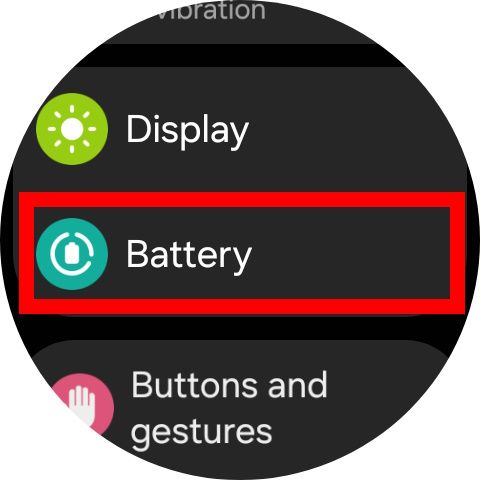
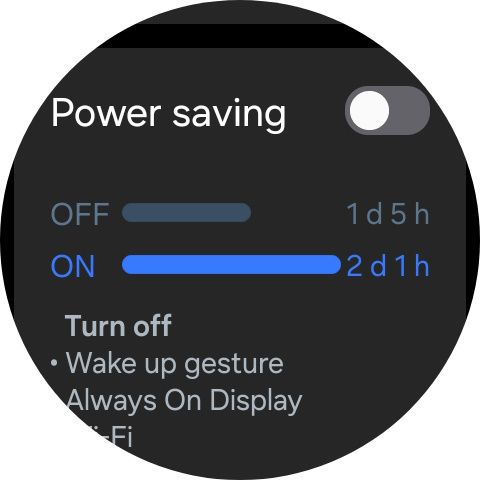
- Você também pode ativar o modo de economia de energia acessando seu painel rápido.
Ative o modo Somente relógio do seu Galaxy Watch 7
Os Galaxy Watches têm um modo de ultra economia de energia conhecido como modo Watch Only. Este modo aumenta a duração da bateria ao desativar a maioria dos recursos e transformar seu smartwatch em um relógio analógico comum, capaz apenas de dizer as horas. Dependendo da carga inicial, usar o modo Watch Only pode economizar até uma semana ou várias semanas de bateria.
- Vá para Configurações.
- Tocar Bateria.
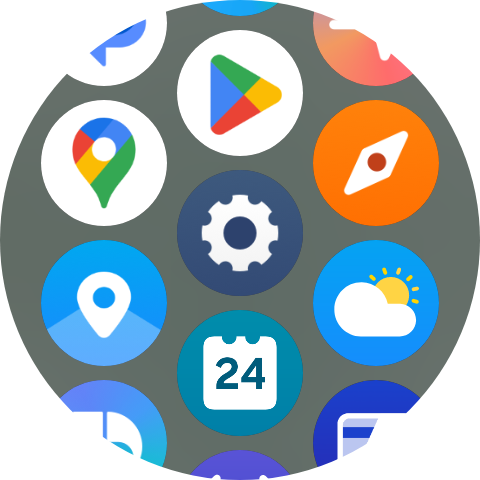
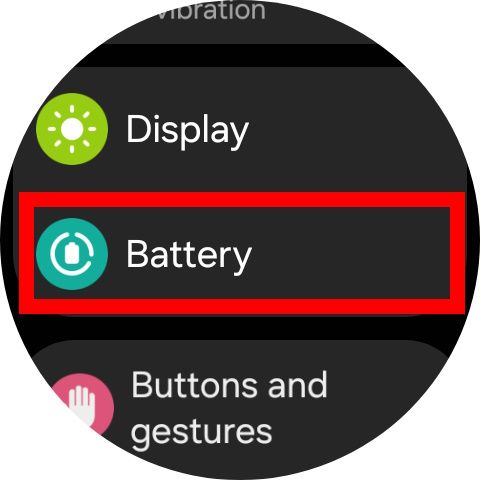
- Escolher Assistir apenas.
- Selecione Ligar.
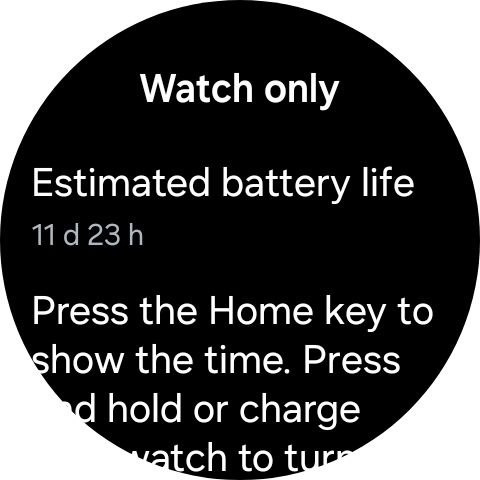
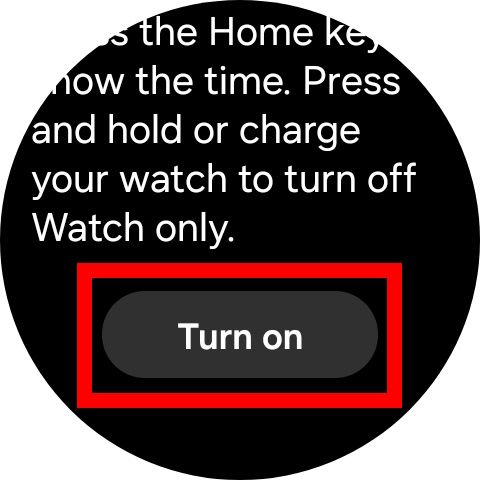
Altere as configurações de brilho do seu Galaxy Watch 7
Altere as configurações de brilho se quiser uma solução de longo prazo para a duração da bateria do seu Galaxy Watch 7. Você pode desativar o brilho adaptável e usar o controle deslizante de brilho para escolher uma configuração de brilho confortável. Você pode reajustar o brilho no painel rápido do seu Galaxy Watch.
- Vá para Configurações.
- Tocar Mostrar.
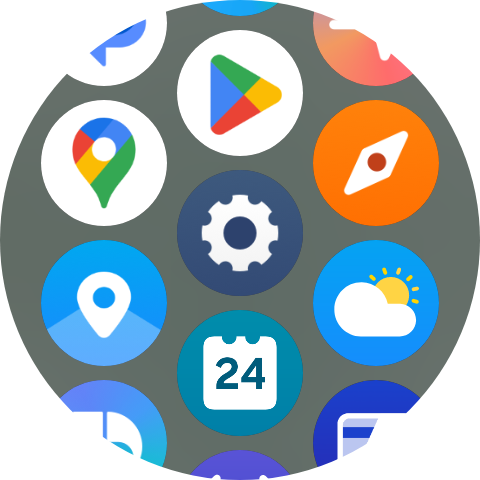
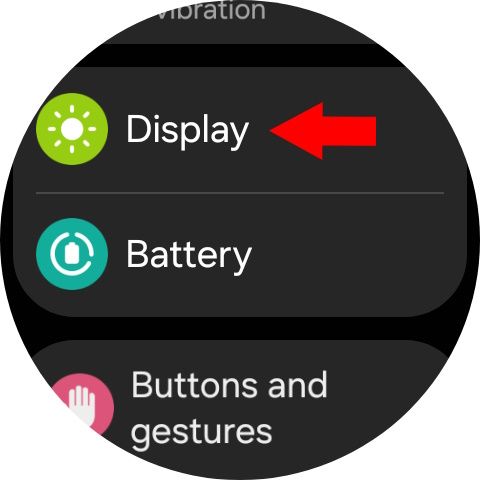
- Desligar Brilho adaptável.
Desative o Always On Display no seu Galaxy Watch 7
Você pode desligar o AOD do seu Galaxy Watch 7. Deixar o AOD ligado drena a vida útil da bateria, mas não significativamente. No entanto, ele contribui, graças à forma como o AOD requer a iluminação de pixels, o que consome energia. Se o AOD for desnecessário, desligue-o para estender a vida útil da bateria do seu dispositivo. Veja como:
- Vá para Configurações.
- Tocar Mostrar.
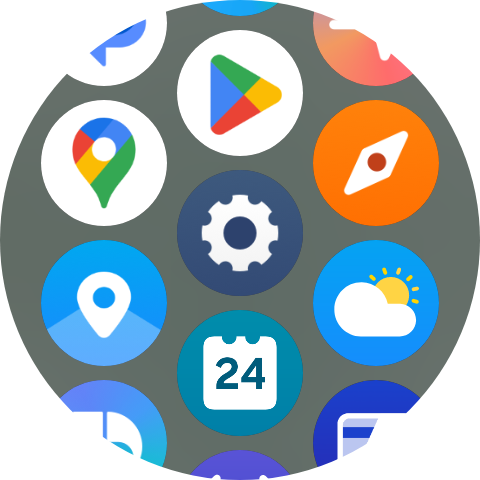
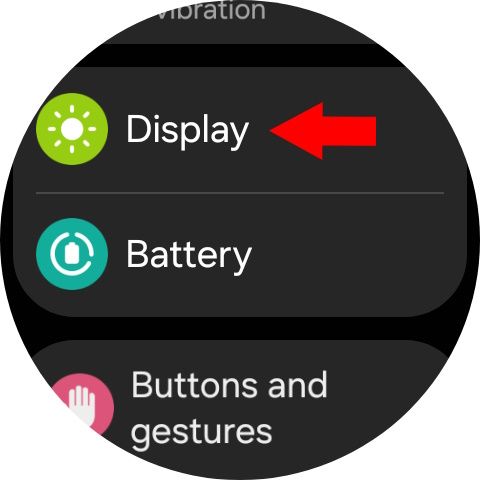
- Desligar Sempre em exibição.
Reduza o tempo limite da tela no seu Galaxy Watch 7
Reduzir a opção de tempo limite da tela para um tempo mais rápido ajuda a economizar bateria. Mas você terá que responder mais rápido para verificar notificações e ler informações no seu Galaxy Watch 7. Ir de 1 minuto para 30 segundos não é tão perceptível se você for rápido, mas reduzi-lo ainda mais pode ser chocante. Mesmo se você reduzir o tempo limite da tela pela metade, isso conserva a bateria. Para saber mais, continue lendo abaixo.
- Vá para Configurações.
- Tocar Mostrar.
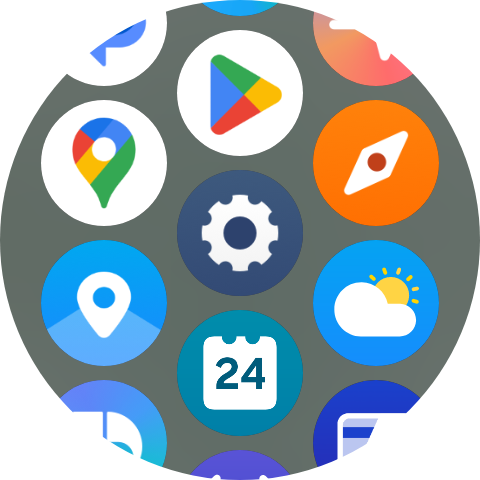
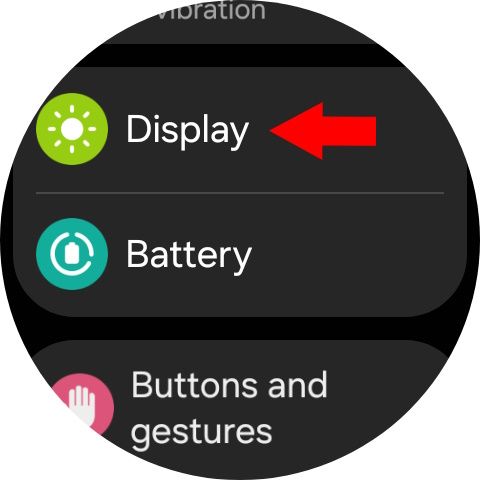
- Tocar Tempo limite da tela e alterá-lo para um tempo menor.
Desativar os controles de mídia no seu smartwatch reduz a desordem e a atividade da tela. Sempre mostrar a música ou o álbum que está tocando consome energia, o que contribui para o consumo da bateria. Você pode desativar essa opção no seu Galaxy Watch 7. Veja como.
- Vá para Configurações.
- Tocar Mostrar.
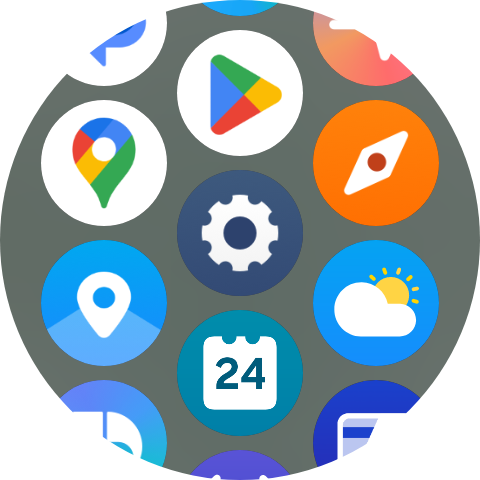
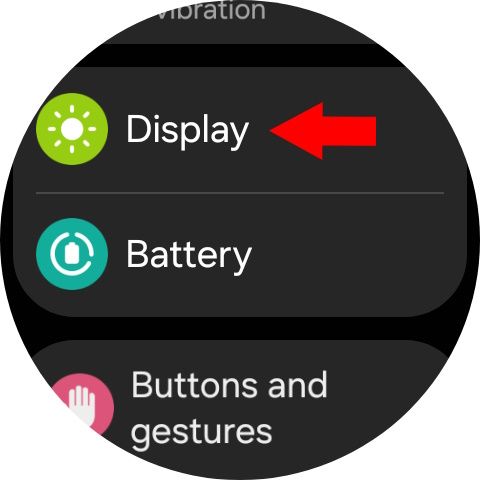
- Desligar Mostrar controles de mídia.
Altere o mostrador do relógio do seu Galaxy Watch 7
Você pode estender a duração da bateria do seu Galaxy Watch 7 trocando o mostrador do relógio. Um mostrador de relógio mais escuro, com menos pixels iluminados e animações, usa menos energia do que uma versão colorida ou animada. Leia abaixo para saber como trocar o mostrador do relógio do seu Galaxy Watch 7.
- Toque e segure o mostrador do relógio.
- Tocar Adicionar mostrador de relógio.
- Selecione um mostrador de relógio mais escuro ou menos animado.
Reduza as animações do seu Galaxy Watch 7 visitando
Configurações
>
Acessibilidade
>
Melhorias na visão
>
Reduzir animações
(ativar).
Alterar configurações não utilizadas do Samsung Health
Essas opções do Samsung Health são úteis, especialmente se você comprou o Galaxy Watch 7 por seus recursos avançados de monitoramento de saúde. Ao desativar essas opções, você economiza bateria. Desligar os recursos do monitor de frequência cardíaca, juntamente com o estresse, evita que os sensores do relógio trabalhem demais para fazer medições desnecessárias. A medição de dados de frequência cardíaca requer análise e rastreamento cuidadoso, o que precisa de atualização e processamento constantes em segundo plano (o que consome energia). Desligar essas opções pode conservar a vida útil da bateria. Leia mais abaixo.
- Abrir Saúde Samsung.
- Tocar Configurações.
- Tocar Frequência cardíaca e altere para Somente manual.
- Repita este passo para Estresse.
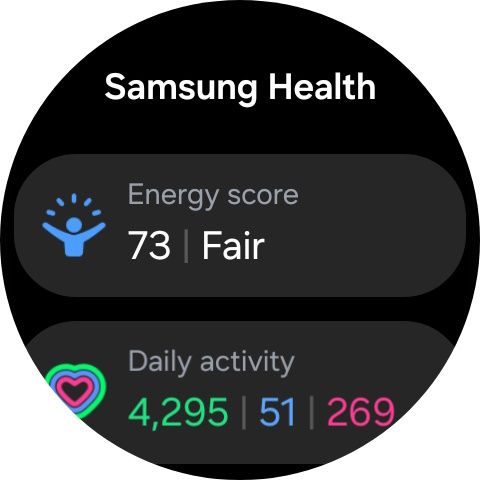
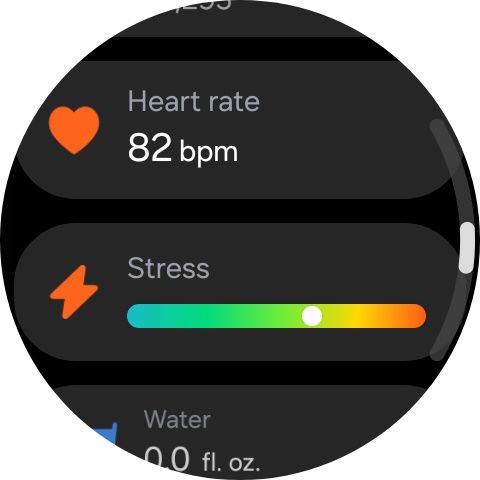
Para outros serviços não utilizados, desative serviços como Wi-Fi, localização e Google Assistente ou Bixby para economizar bateria.
Emparelhe um Galaxy Ring com seu smartwatch Galaxy
Junto com o Samsung Galaxy Watch Ultra e o Galaxy Watch 7, a Samsung apresentou o Samsung Galaxy Ring no evento Samsung Unpacked. A Samsung afirma que parear o Galaxy Ring com seu Galaxy Watch estende a duração da bateria em 30%. Você pode parear o Galaxy Ring com seu Galaxy Watch 7 para descarregar tarefas como monitorar seu oxigênio no sangue e detectar sua frequência cardíaca para preservar a bateria. No entanto, comprar ambos os dispositivos separadamente pode ser caro, então altere suas configurações antes de comprar hardware adicional.

